¿ChatGPT no pudo obtener el estado del servicio? Esto es lo que puede hacer
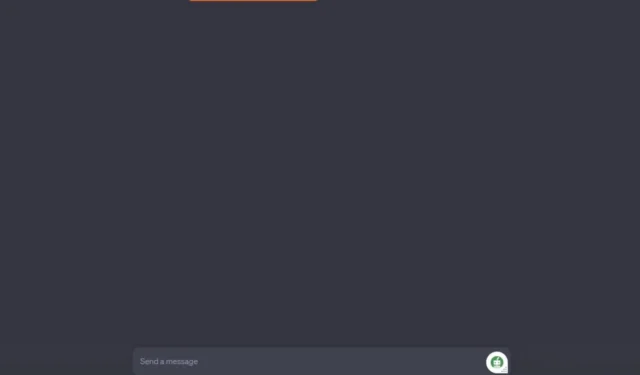
Chat GPT ciertamente no es nuevo en el mercado y, a estas alturas, al menos todos saben cómo funciona. Al intentar generar contenido desde la IA, es posible que reciba un mensaje de error que dice que ChatGPT no pudo obtener el estado del servicio.
Ya hemos cubierto qué hacer cuando ChatGPT no funciona , por lo que este es solo otro componente de la herramienta de chat impulsada por IA que podría tener problemas y necesita algunos ajustes. Así es como se hace.
¿Cómo se define la falla al obtener el estado del servicio en ChatGPT?
Por lo que hemos visto en los problemas anteriores de ChatGPT, es principalmente un problema del usuario final. Descubrirá que tiene una conexión débil , ha agotado sus límites o simplemente no ha borrado su caché y cookies en un tiempo.
Con ChatGPT no pudo obtener el problema del estado del servicio, puede estar seguro de que esto no tiene nada que ver con usted y más con ChatGPT en sí. Por el título, ya puede decir que es un problema del servidor.
La falla en obtener el estado del servicio es un error común que ocurre cuando ChatGPT no puede conectarse al servidor. Esto podría deberse a que el chatbot no recibió ninguna respuesta del servidor, recibió una respuesta no válida o no recibió ninguna respuesta.
Usted puede preguntarse. ¿Por qué pasó esto? Bueno, a continuación hay algunas razones posibles:
- Sobrecarga del servidor : es posible que haya recibido un mensaje de que ChatGPT está lleno en algún momento mientras usa la herramienta. Cuando el servidor está sobrecargado, no puede responder a las solicitudes lo suficientemente rápido.
- Compatibilidad del navegador : es posible que el problema no sea realmente la falta de compatibilidad con un navegador, sino la versión que está utilizando. Si su navegador está desactualizado, es posible que no sea compatible con ChatGPT. Esto puede hacer que el servidor no responda.
- El servidor está inactivo : si no puede obtener el estado del servicio en ChatGPT, es muy probable que el sitio web esté inactivo o que ChatGPT tenga un error de demanda excepcionalmente alto .
- Mantenimiento del servidor : todos los sitios web se someten a mantenimiento de vez en cuando. Esto es para garantizar que sigan mejorando para satisfacer adecuadamente las necesidades de sus usuarios.
- Error del servidor : un mensaje de error del servidor indica que el servidor no pudo procesar su solicitud. Lo más probable es que regrese con un código de error. Podría ser un nuevo error, o uno que ChatGPT ya haya cubierto en su sección de preguntas frecuentes.
¿Qué puedo hacer si ChatGPT no pudo obtener el estado del servicio?
Pruebe las siguientes comprobaciones básicas primero:
- Verifique que no haya problemas de conexión a la red .
- Confirme desde el estado del servidor ChatGPT para cualquier programa de mantenimiento o actualización.
- Compruebe si su firewall o software antivirus está bloqueando ChatGPT .
- Asegúrese de que su ubicación esté en la lista blanca para acceder a ChatGPT. De lo contrario, vea cómo eludir las restricciones de ubicación de ChatGPT .
- Actualice su navegador.
- Verifique si hay actualizaciones del navegador y actualice en consecuencia.
- Cambiar a un navegador diferente.
- Si ha estado usando ChatGPT por un tiempo, reinicie su computadora antes de volver a usarla.
1. Borrar caché y cookies del navegador
- Para este paso, utilizaremos el navegador Chrome.
- Inicie su navegador Chrome y haga clic en los tres puntos suspensivos verticales en la esquina superior derecha.
- Seleccione Configuración .
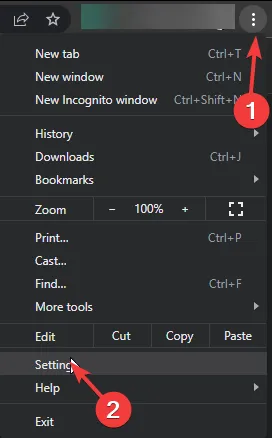
- Haga clic en Privacidad y seguridad, luego seleccione Borrar datos de navegación .
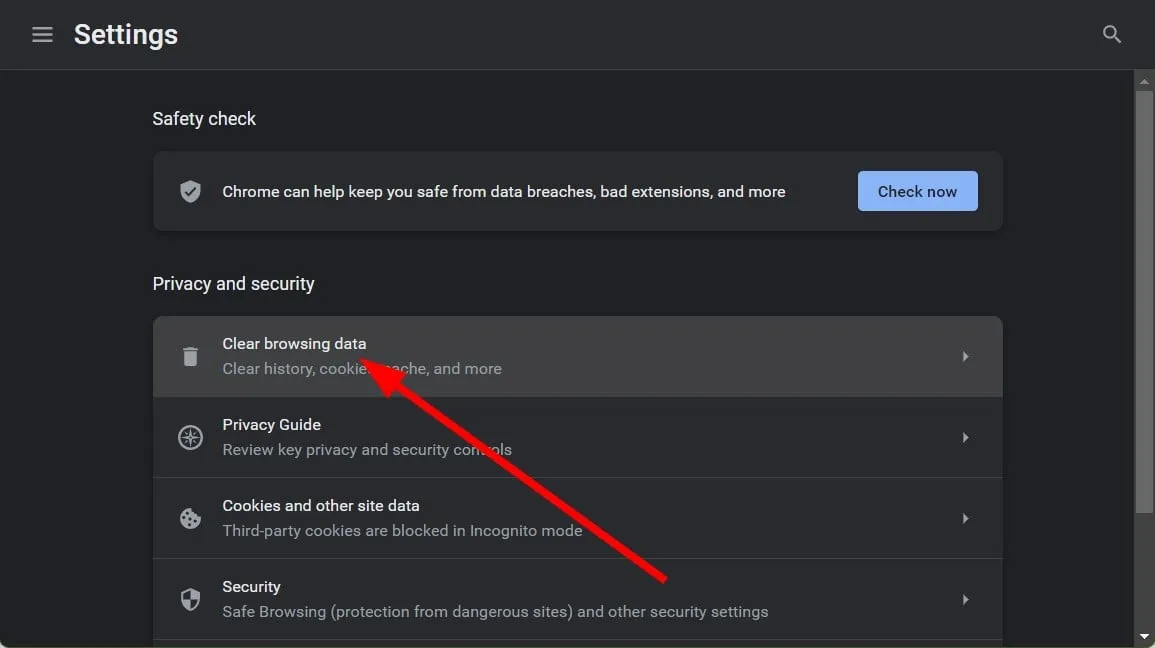
- Marque Cookies y otros datos del sitio e Imágenes y archivos en caché, luego presione Borrar datos .
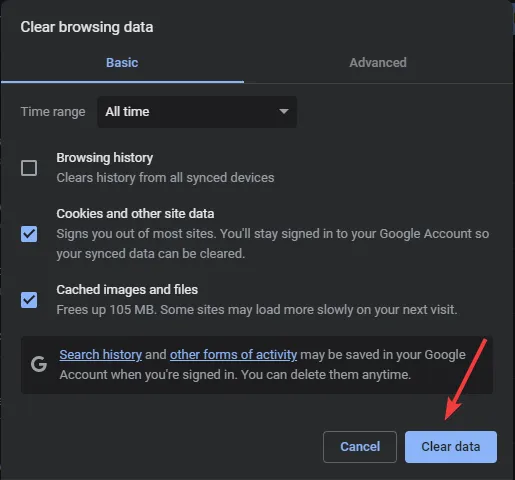
2. Desactiva tu antivirus temporalmente
- Presiona el ícono del menú Inicio , escribe Seguridad de Windows en la barra de búsqueda y haz clic en Abrir .
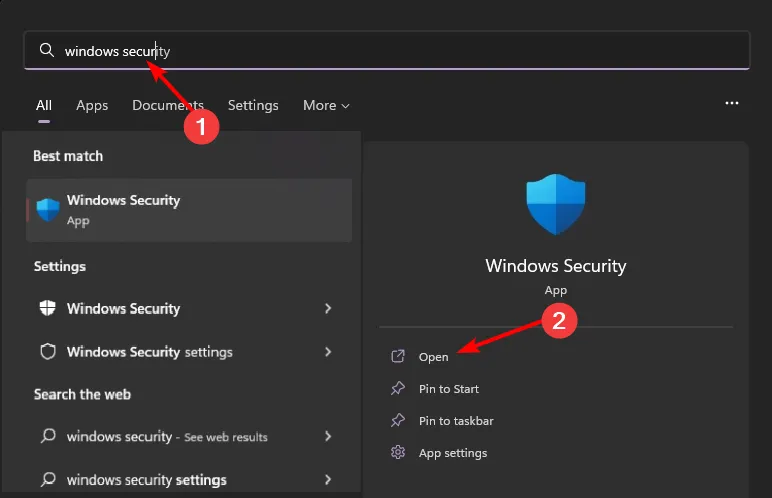
- Haga clic en Firewall y protección de red, luego seleccione Red pública .
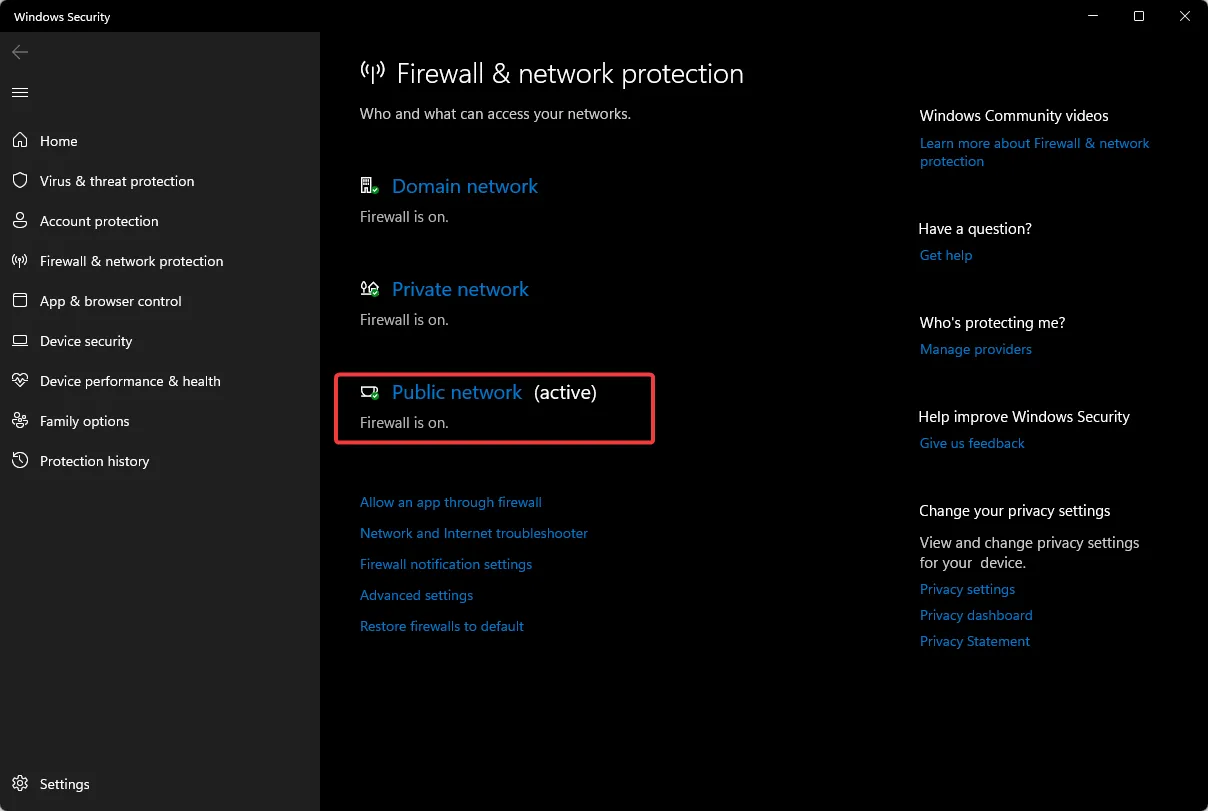
- Localice Microsoft Defender Firewall y active el botón de apagado.
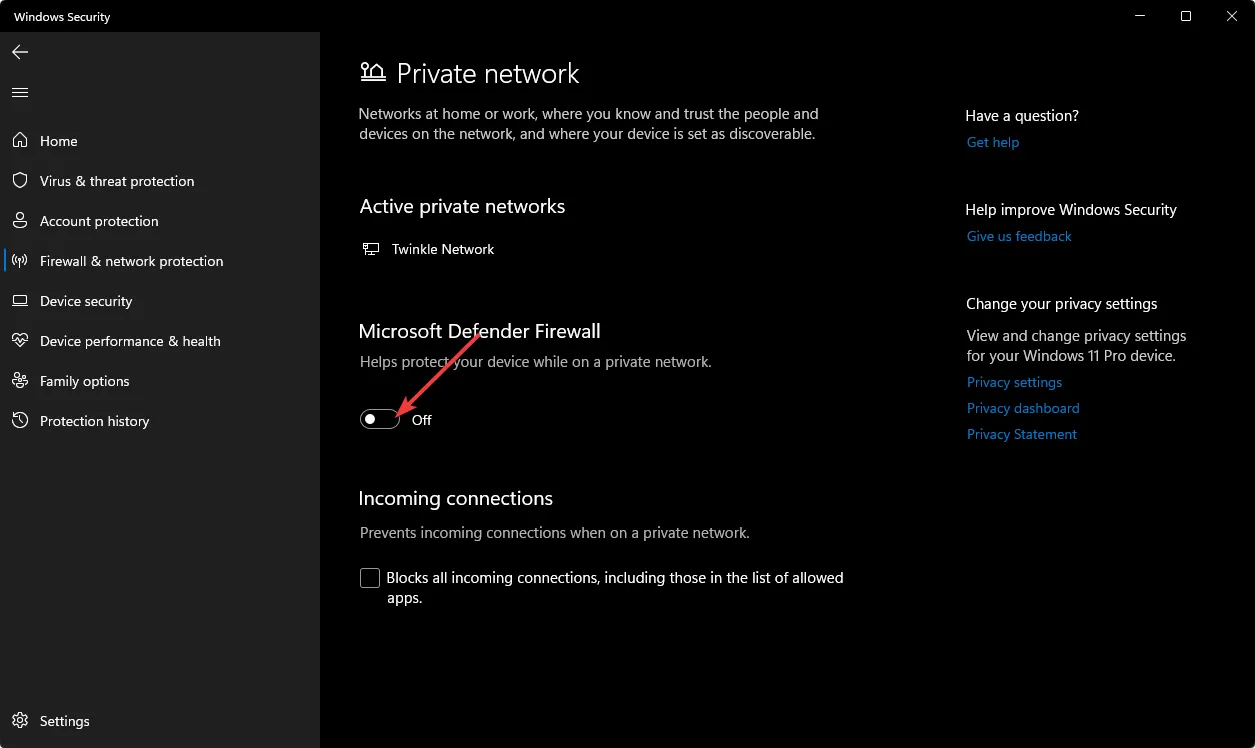
Si tiene un antivirus de terceros, asegúrese de deshabilitarlo también, pero no olvide volver a encenderlo.
3. Deshabilitar/habilitar VPN
- Pulse la Windows tecla y seleccione Configuración.
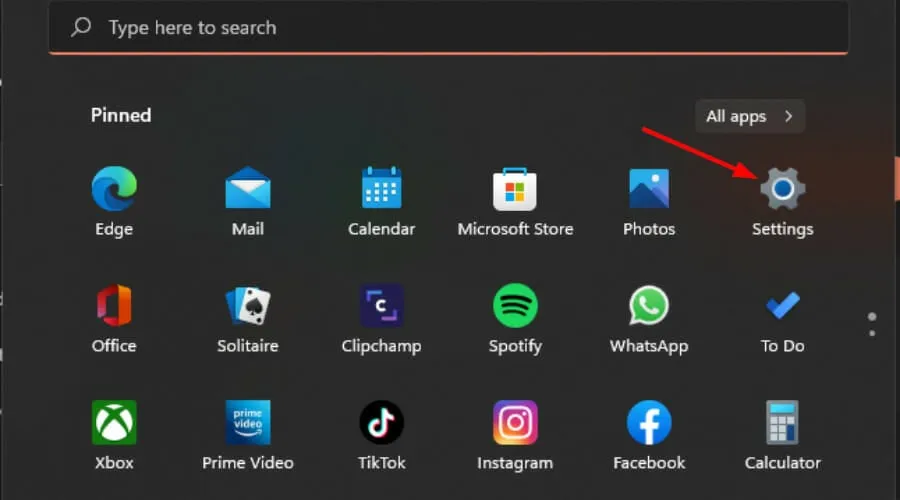
- A continuación, seleccione Red e Internet y haga clic en VPN en el menú del lado derecho.

- Seleccione la conexión VPN que desea deshabilitar, haga clic en el menú desplegable y seleccione Eliminar.
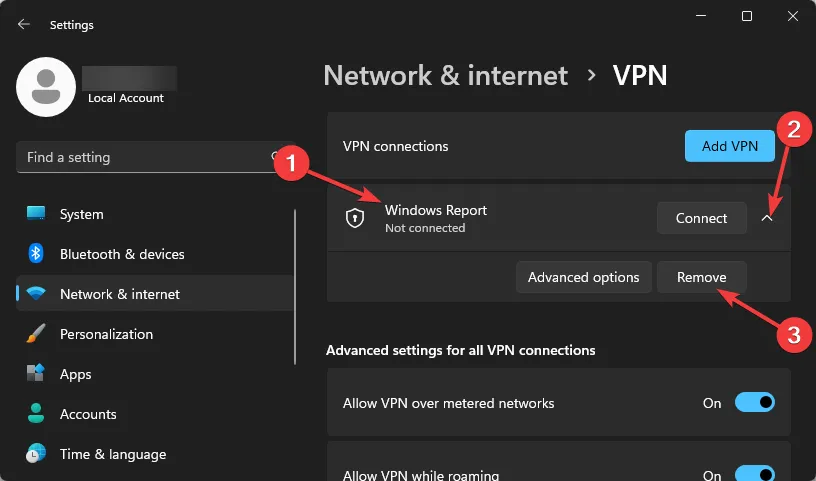
Si no ha estado usando uno, puede agregar una VPN y ver si cambia las cosas. A veces, el servidor que está utilizando tiene problemas y una VPN le permite cambiar de servidor.
Si sigues sin encontrar una solución, no dudes en ponerte en contacto con el equipo de atención al cliente de ChatGPT. Harán todo lo posible para ayudarlo a resolver su problema lo antes posible.
En consecuencia, puede probar otra versión de ChatGPT denominada ChatGPT Professional . Tiene más funciones que la versión gratuita y acceso prioritario incluso durante una gran demanda, por lo que los problemas del servidor pueden ser cosa del pasado.
El único inconveniente es que tiene un costo. Si no está dispuesto a gastar unos cuantos dólares, tenemos alternativas de ChatGPT que son igual de buenas.
Esperamos sus respuestas sobre cómo resolvió este problema, así que deje un comentario a continuación.



Deja una respuesta